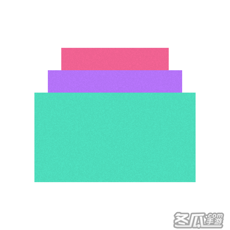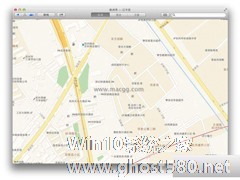-
MAC如何使用快速查看预览文件夹内容
- 时间:2024-12-21 15:27:19
MAC用户可以使用快速查看功能,在不打开文件的情况下,迅速的查看某些类型文件的内容。但是这种方法对文件夹却没有什么作用,那么该怎么才能方便的查看文件夹呢?
解决方法:
打开“终端”,输入下面的命令
defaults write com.apple.finder QLEnableXRayFolders 1
这时,我们再用快速查看来预览文件夹,就会发现文件夹图标已经变成透明的了,而文件夹中的文件也以图标的方式显示在文件夹中了。感觉真的像用X光来透视文件夹一样。


修改前后对比
另外,如果你的文件夹中的文件比较多,在启动快速查看后,稍等一下,还会有更酷的事情。Wow,他们在动啊
通过以上的方法,MAC用户们就可以轻松的查看文件夹的内容了,而不用再一个个的打开,可以节省下我们不少的时间。
相关文章
-

MAC用户可以使用快速查看功能,在不打开文件的情况下,迅速的查看某些类型文件的内容。但是这种方法对文件夹却没有什么作用,那么该怎么才能方便的查看文件夹呢?
解决方法:
打开“终端”,输入下面的命令
defaultswritecom.apple.finderQLEnableXRayFolders1
这时,我们再用快速查看来预览文件夹,就会... -

在我们的电脑中,经常会有一大堆图片堆积在一个文件夹内,当我们要使用到其中的一部分时,便会发现很难找到,那么,怎样才能帮助我们快速的在一堆图片之中找到我们所要找的图片呢?今天小编就来和大家一起分享这个问题的解决方法吧。
虽然我们可以使用全选+双击的方法打开一堆图片文件,但是这个仍然有点儿不方便。这就需要利用到Automator来解决这个问题。执行的时候首先弹出一个对话框,让... -

MAC用户在使用过程中一定很想知道如何快速的打开缩放文件夹与Safari应用,那么这个问题该怎么解决呢?现在小编就教大家这个问题的解决方法,希望对有需要的用户有所帮助。
如何快速的打开缩放文件夹与Safari应用
1.将某应用的所有窗口最小化(缩到Dock):在点击窗口黄色小球图标时,按住Option键。
2.快速打开“缩放”文件夹:英语中叫spr... -
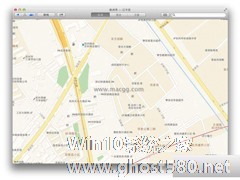
随着现在汽车的越来越普及,我们在出行的时候,经常会担心交通拥堵。不过现在MAC用户们可以免去这个担忧了,OSXMavericks的『地图』应用可以帮你了解实时的交通状况,让你避免交通拥堵。现在系统之家就教你如何使用这个小功能吧。
使用方法:
打开『地图』应用,搜索或查找出你需要了解的路段。
点击『地图』左上角的小车图标,点击小车图标以后,地图上就马...